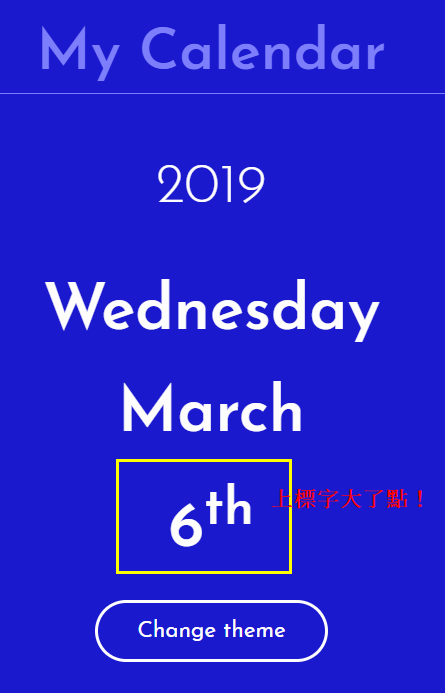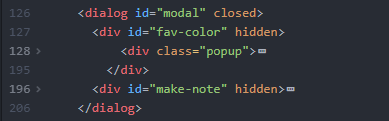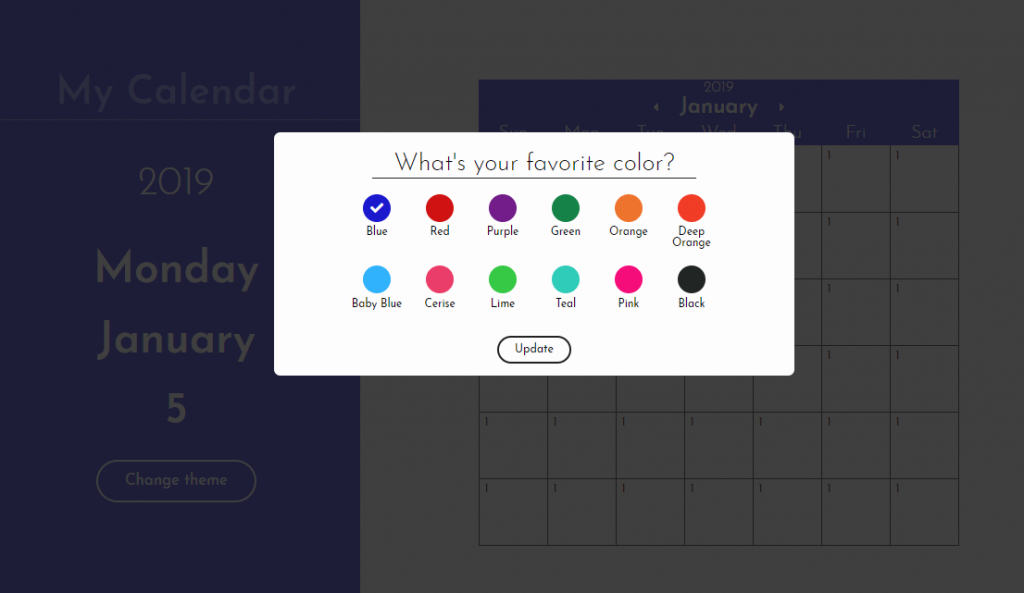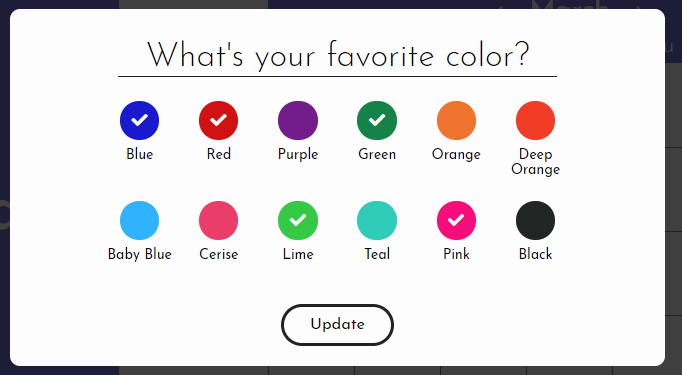Part 7 JavaScript – 主題(theme)的更新
學習資源:
- 最新源碼下載(2021/3/3) 源碼跟內文不一致,請從頭到尾跟著最新源碼做。(內文一直沒有時間更新)
- 目前的程式示範連結:index-7-1.html
這個單元學習,我們要透過”Change Theme”按鈕叫出色彩選擇對話框。
在此之前,我們先做一件事,我們在顯示日期的序數詞時,忽略掉一件事,上標的字體大小應該變小(一般來說),
我們針對<sup>元素進行css格式設定:
<style media="screen">
sup {
font-size: 50%;
}
</style>
設定上標文字的大小比例為50%。測試沒問題後,將此css格式設定移至先前的css/main.css。
我們在第3個單元學習中,已經把對話方塊寫好了,然後用closed的設定將對話方塊進行關閉,這個對話方塊有2個子元件:fav-color與make-note:
我們可用手動的方式將closed這個設定去除掉,此時,你會發現整個畫面依照在第3單元學習會進入灰暗顯示,接著,把fav-color裏的hidden設定去除掉,此時,我們設計的色彩選擇對話方塊就會顯示在畫面的正中間:
我們先做個程式練習,將modal這個對話框架方塊打開,以及將fav-color這個對話的hidden屬性去除掉:
<script language="JavaScript">
updateData(); //更新日期相關資料
var modal = document.getElementById("modal");
modal.open = true;
var template = document.getElementById("fav-color");
template.removeAttribute("hidden");
</script>
我們在更新月曆畫面/表格後,加上上面4行直接打開色彩選擇的對話。
2021/10/07註記:
一個DOM元素物件的無值的屬性(例:在月曆這個應用中,HTML標籤裏的open、hidden)可以透過指定true或false的方式加入到tag裏或從tag裏移除,比用setAttribute與 removeAtrribute更簡單:
// 打開色彩主題的對話方塊
function openFavColor(){
let modal = document.getElementById("modal");
modal.open = true; //為modal元素加上一個沒有值的open屬性
let template = document.getElementById("fav-color");
// template.removeAttribute("hidden");
template.hidden = false; //為template元素移除掉一個hidden屬性
}
// 關閉色彩主題的對話方塊
function closeFavColor(){
let modal = document.getElementById("modal");
modal.open = false;
let template = document.getElementById("fav-color");
// template.setAttribute("hidden", "");
template.hidden = true;
}
上面只是個測試,上面的動作必須透過按鈕”Change Theme”點擊來觸發,加入onClick事件指定(我們的月曆App有2個Change Theme按鈕,一個是landscape,一個是portrait:
<button id="theme-landscape" class="font button" onclick="openFavColor();">Change theme</button>
<button id="theme-portrait" class="font button color" onclick="openFavColor();">Change theme</button>
把開啟modal與fav-color的4行程式包裝在openFavColor(),搭配上面的函式呼叫,於是,我們完成了點擊”Change Theme”按鈕後,打開色彩選擇對話。
<script language="JavaScript">
updateData(); //更新日期相關資料
function openFavColor(){
var modal = document.getElementById("modal");
modal.open = true;
var template = document.getElementById("fav-color");
template.removeAttribute("hidden");
}
</script>
接著,我們要透過”Update”這個按鈕來關閉色彩選擇對話方塊:
1.changeColor方法
<script language="JavaScript">
updateData(); //更新日期相關資料
function openFavColor(){
var modal = document.getElementById("modal");
modal.open = true;
var template = document.getElementById("fav-color");
template.removeAttribute("hidden");
}
function changeColor(){
var modal = document.getElementById("modal");
modal.open = false;
var template = document.getElementById("fav-color");
template.setAttribute("hidden", "hidden");
}
</script>
2.Update按鈕事件
<button id="update-theme-button" class="button font" onclick="changeColor();">Update</button>
Fade in and out
JavaScript: fadeIn() and fadeOut() without jQuery
(待增加對話方塊淡入與淡出特性)
目前的程式連結:index-7-2.html
勾選功能
勾選表示在一開始進行設計的時候,我們是第1個顏色-藍色加上一個元素 <i class=”fas fa-check checkmark”></i>
<div class="color-option">
<div class="color-preview" id="blue" style="background-color: #1B19CD;"><i class="fas fa-check checkmark"></i></div>
<h5>Blue</h5>
</div>
撰寫addCheckMark方法
function addCheckMark(color_name){
var colorPreviews = document.getElementsByClassName("color-preview");
for (let i = 0; i < colorPreviews.length; i++){
if (colorPreviews[i].id == color_name) {
console.log(colorPreviews[i].id + "," + color_name)
colorPreviews[i].innerHTML = "<i class='fas fa-check checkmark'></i>";
}
}
}
上面這個方法先透過document.getElementsByClassName(“color-preview”)取得所有div類別名稱有”color-preview”的元素,由於文檔裏有多個元素都有同樣的類別名稱,所以此敘述會回傳一個元素的物件集合,此物件名稱我們命名為colorPreviews。
接著,我們用一個for迴圈走訪colorPreviews這個集合物件,比對裏面的每一個物件是否其id名稱(也就是個別的顏色名稱)是否跟這個方法所接收到的color_name值相同,相同的話,我們就將 <i class=”fas fa-check checkmark”></i>元素加入。
2022/07/26新增改寫(較簡單)
function addCheckMark(color_name){
let color_block = document.getElementById(color_name);
if (color_block) color_block.innerHTML = '<i class="fas fa-check checkmark"></i>';
}
測試畫面如下:
邏輯上,我們要加上勾選符號時,應先將原本的勾選符號除掉,再加上新的勾選。
addCheckMark方法修改如下:
function addCheckMark(color_name){
// alert("你按了" + color_name + " DIV");
//清除/移除類別有"checkmark"的元素,也就是清除掉勾選的顯示
var checkmarks = document.getElementsByClassName("checkmark");
//找到有勾選符號的元素,以單選來說,整個有勾選符號的元素只會有一個
checkmarks[0].parentNode.innerHTML = "";
//加上勾選的顯示
var colorPreviews = document.getElementsByClassName("color-preview");
for (let i = 0; i < colorPreviews.length; i++){ //走訪12個有class=color-preview的元素
if (colorPreviews[i].id == color_name) { //Bingo
colorPreviews[i].innerHTML = "<i class='fas fa-check checkmark'></i>";
break; //中斷/跳開for迴圈,Bingo之後,後面的元素就不用再比對了!
}
}
}
2022/07/26新增改寫(較簡單)
function addCheckMark(color_name){
let color_blocks = document.getElementsByClassName("color-preview");
for (i = 0; i < color_blocks.length ; i++ ) color_blocks[i].innerHTML = "";
let color_block = document.getElementById(color_name);
if (color_block) color_block.innerHTML = '<i class="fas fa-check checkmark"></i>';
}
目前的程式連結:index-7-3.html
接下來,我們要根據所選的顏色,按下Update按鈕後,進行顏色的變換。
步驟大概為:
1.取得勾選的色彩名稱
我們在程式裏設置一個全域物件變數currentColor,然後使用者勾選色彩時,會呼叫addCheckMark(color_name),其中color_name就是我們選取的色彩名稱,我們只要在這個函式裏面把color_name指定給currentColor.name就行了。
var currentColor = { name : "blue", color : "#1B19CD", off_color : "#7c7EFB" };
//用來紀錄目前主題的色彩名稱、色彩編碼
function addCheckMark(color_name){
currentColor.name = color_name; //將勾選的色彩名稱color_name指定給全域變數currentColorName,以便在changeColor方法裏使用,來設定整個主題的色彩。
var checkmarks = document.getElementsByClassName("checkmark");
for(var i = 0; i < checkmarks.length; i++){
checkmarks[i].parentNode.removeChild(checkmarks[i]);
}
var colorPreviews = document.getElementsByClassName("color-preview");
for (var i = 0; i < colorPreviews.length; i++){
if (colorPreviews[i].id == color_name) {
console.log(colorPreviews[i].id + "," + color_name + "," + currentColor.name)
colorPreviews[i].innerHTML = "<i class='fas fa-check checkmark'></i>";
}
}
}
2.用currentColor.name一個一個比對color_data陣列裏的色彩名稱,並從中取出色彩碼(color與off color)。
3.將整個月曆color、border-color與off-color用上面步驟取出的色碼進行色彩設定。
<script src="js/updateData.js"></script>
<script language="JavaScript">
var currentColor = { name : "blue", color : "#1B19CD", off_color : "#7c7EFB" };
var color_data = [
{
name: 'blue',
color_code: '#1B19CD',
off_color_code: '#7C7EFB'
}, {
name: 'red',
color_code: '#D01212',
off_color_code: '#EEA19B'
}, {
name: 'purple',
color_code: '#721D89',
off_color_code: '#EBADFB'
}, {
name: 'green',
color_code: '#158348',
off_color_code: '#57C664'
}, {
name: 'orange',
color_code: '#EE742D',
off_color_code: '#F7A77A'
}, {
name: 'deep-orange',
color_code: '#F13C26',
off_color_code: '#F77D59'
}, {
name: 'baby-blue',
color_code: '#31B2FC',
off_color_code: '#3D8DD9'
}, {
name: 'cerise',
color_code: '#EA3D69',
off_color_code: '#FCBECC'
}, {
name: 'lime',
color_code: '#2ACC32',
off_color_code: '#4FFA4F'
}, {
name: 'teal',
color_code: '#2FCCB9',
off_color_code: '#7FE7E3'
}, {
name: 'pink',
color_code: '#F50D7A',
off_color_code: '#FFB9EA'
}, {
name: 'black',
color_code: '#212524',
off_color_code: '#687E7B'
}
];
updateData(); //更新日期相關資料
//用來紀錄目前主題的色彩名稱、色彩編碼
function addCheckMark(color_name){
currentColor.name = color_name; //將勾選的色彩名稱color_name指定給全域變數currentColorName,以便在changeColor方法裏使用,來設定整個主題的色彩。
var checkmarks = document.getElementsByClassName("checkmark");
for(var i = 0; i < checkmarks.length; i++){
checkmarks[i].parentNode.removeChild(checkmarks[i]);
}
var colorPreviews = document.getElementsByClassName("color-preview");
for (var i = 0; i < colorPreviews.length; i++){
if (colorPreviews[i].id == color_name) {
console.log(colorPreviews[i].id + "," + color_name + "," + currentColor.name)
colorPreviews[i].innerHTML = "<i class='fas fa-check checkmark'></i>";
}
}
}
function openFavColor(){
var modal = document.getElementById("modal");
modal.open = true;
modal.classList.add("fade-in"); //淡入效果
var template = document.getElementById("fav-color");
template.removeAttribute("hidden");
}
function changeColor(){
//第1步:先找出勾選色彩所設定的色碼
console.log(currentColor.name)
color_data.forEach(function(arr_data){ //陣列的走訪,每走訪一個陣列元素,帶出的元素以arr_data變數呈現(arr_data我們自取的名稱)
if(currentColor.name == arr_data.name){ //找到color_data陣列中符合的色彩,
currentColor.color = arr_data.color_code;
currentColor.off_color = arr_data.off_color_code;
}
});
var elements;
//先清除掉所有的style設置(td)
elements = document.getElementsByTagName("td");
for(let i=0; i < elements.length; i++) {
elements[i].style = null;
}
//改變目前的色彩設置
elements = document.getElementsByClassName("color");
for(let i=0; i < elements.length; i++) {
elements[i].style.backgroundColor = currentColor.color;
}
elements = document.getElementsByClassName("border-color");
for(let i=0; i < elements.length; i++) {
elements[i].style.borderColor = currentColor.color;
}
elements = document.getElementsByClassName("off-color");
for(let i=0; i < elements.length; i++) {
elements[i].style.color = currentColor.off_color;
}
//關閉對話方塊
var modal = document.getElementById("modal");
modal.open = false;
modal.classList.remove("fade-out"); //淡出效果
var template = document.getElementById("fav-color");
template.setAttribute("hidden", "hidden");
}
</script>
另外,在fillInMonth()方法最後一行,加上:
changeColor();
填完表格,應該要再重新上一次色(changeColor();)。
最後,就是把這部份的功能放到新的的js/changeTheme.js,另外把轉場的css格式移入css/main.css。
最後的程式連結:Part-7